Lær at se gemte adgangskoder på Mac og Windows PC
Vi bruger forskellige adgangskoder til at beskytte vores personlige og professionelle oplysninger. Det er dog ikke ualmindeligt at glemme en adgangskode eller have brug for at få adgang til en gemt. Så får du en detaljeret vejledning om hvordan man får vist gemte adgangskoder på Mac og Windows computere i dette indlæg.
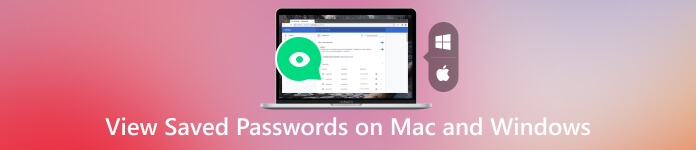
- Del 1. Se gemte adgangskoder på Mac
- Del 2. Se gemte adgangskoder på Windows
- Del 3. Ofte stillede spørgsmål om, hvordan du får vist gemte adgangskoder på Mac og pc
Del 1. Sådan får du vist gemte adgangskoder på din Mac
Mac-brugere har flere muligheder for at se gemte adgangskoder effektivt. Du kan bruge det indbyggede nøgleringsadgangsværktøj, udnytte iCloud-nøglering eller vælge tredjeparts adgangskodeadministratorer.
Visning af adgangskoder på Mac ved hjælp af nøgleringadgang
Nøglering adgang er et indbygget macOS-værktøj, der sikkert gemmer adgangskoder. Følg disse enkle trin nedenfor for at se gemte adgangskoder ved hjælp af nøgleringadgang.
Trin 1Find og åbn Keychain Access-programmet på din Mac ved at søge efter det i Spotlight eller navigere igennem Programmer > Hjælpeprogrammer.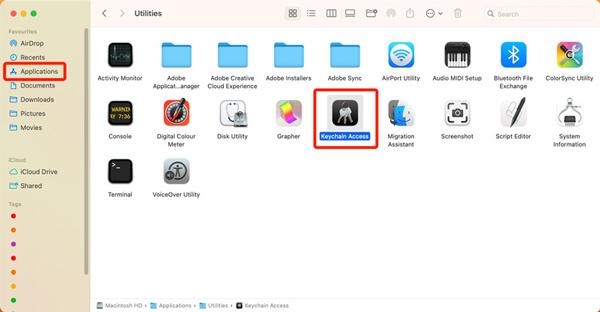 Trin 2Find og vælg i Keychain Access Adgangskoder kategori. Rul gennem listen over gemte websteder og applikationer, indtil du finder den, som du skal have vist adgangskoden til. Dobbeltklik på posten. Trin 3Derefter vises et nyt vindue, og du skal markere feltet ved siden af Vis adgangskode i dette vindue. Du kan blive bedt om at indtaste adgangskoden til din brugerkonto. Adgangskoden vil blive vist i tekstboksen ved siden af Vis adgangskode.
Trin 2Find og vælg i Keychain Access Adgangskoder kategori. Rul gennem listen over gemte websteder og applikationer, indtil du finder den, som du skal have vist adgangskoden til. Dobbeltklik på posten. Trin 3Derefter vises et nyt vindue, og du skal markere feltet ved siden af Vis adgangskode i dette vindue. Du kan blive bedt om at indtaste adgangskoden til din brugerkonto. Adgangskoden vil blive vist i tekstboksen ved siden af Vis adgangskode. 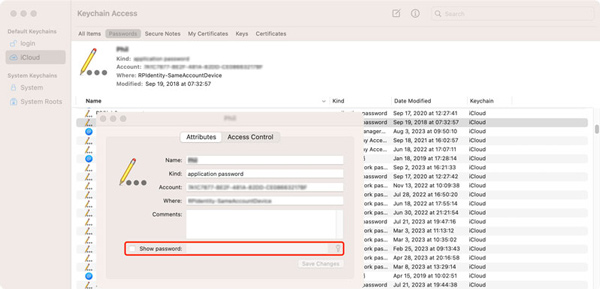
Bemærk venligst, at visse sikkerhedsforanstaltninger kan være på plads for at forhindre uautoriseret adgang til din gemte adgangskode. Sørg altid for, at du har de nødvendige tilladelser, eller konsulter netværksadministratoren, før du ser eller deler følsomme oplysninger.
Visning af adgangskoder på Mac ved hjælp af iCloud-nøglering
Hvis du bruger iCloud nøglering for at synkronisere adgangskoder på tværs af dine Apple-enheder, kan du nemt se gemte adgangskoder på en Mac.
Trin 1Åben Systempræferencer på din Mac. Klik på Apple ID for at logge på din iCloud-konto, hvis det er nødvendigt. Vælg iCloud fra sidebjælken og sørg for, at Nøglering mulighed er markeret. Trin 2Åbn Safari, og naviger til det websted, hvor du vil se adgangskoden. Klik på toppen Safari menu, vælg Indstillinger fra rullemenuen, og klik derefter på Adgangskoder fanen. Trin 3Find det ønskede websted på listen over gemte adgangskoder og klik for at vælge det. Hold musen over Adgangskode del for at kontrollere detaljer.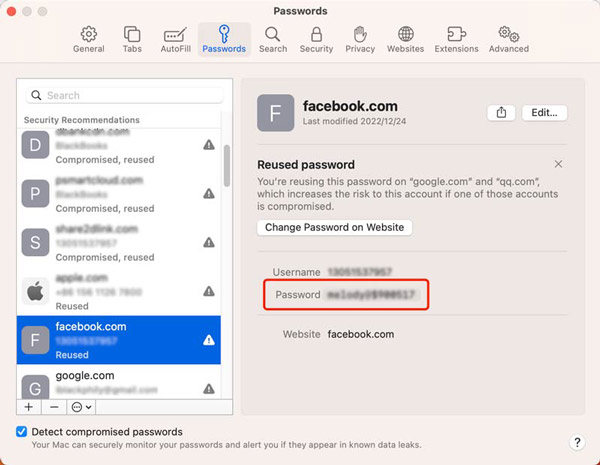
Visning af adgangskoder på Mac ved hjælp af tredjeparts adgangskodeadministratorer
Forskellige tredjeparts adgangskodeadministratorer er tilgængelige til Mac, der tilbyder mere avancerede funktioner og support på tværs af platforme. Disse applikationer gemmer ikke kun adgangskoder sikkert, men giver også en enkel måde at se dem på, når det er nødvendigt. Nogle populære muligheder omfatter imyPass iPhone Password Manager, 1Password, LastPass og Dashlane. Installation og opsætning af en af disse adgangskodeadministratorer kan forbedre din adgangskodehåndteringsoplevelse og give yderligere sikkerhedsfunktioner, såsom indbyggede adgangskodegeneratorer og tofaktorautentificering.
Kontrol af gemte iPhone-adgangskoder på Mac ved hjælp af imyPass
Download og kør imyPass på din Mac og tilslut din iPhone. Klik Start for at analysere alle gemte adgangskoder på denne iOS-enhed.

Efter scanning vises dine iPhone-adgangskoder til venstre, såsom Wi-Fi-konto, Web- og app-adgangskode, e-mail-konto, Apple-id og skærmtidskode.

For at se den gemte iPhone-adgangskode skal du klikke på øje knappen ved siden af den specifikke. Dette adgangskodestyringsværktøj lader dig også sikkerhedskopiere og eksportere dine adgangskoder.

Del 2. Sådan får du vist gemt adgangskode på Windows 10/11/8/7 pc
Windows har en praktisk funktion, der giver brugerne mulighed for at gemme adgangskoder til forskellige applikationer og websteder. Denne del vil lede dig gennem visning af gemte adgangskoder på Windows, hvilket sikrer nem adgang og administration af dine loginoplysninger.
Visning af gemt Wi-Fi-adgangskode på Windows 10/11
Trin 1Gå ind Indstillinger ved at trykke på Windows + I nøgler. Find og klik på Netværk og internet mulighed. Trin 2Vælg Trådløst internet fanen fra menuen til venstre. Rul ned og vælg Netværks-og delingscenter. I det nye vindue skal du klikke på Egenskaber for trådløst netværk knap. Trin 3Naviger til Sikkerhed fanen. Marker afkrydsningsfeltet Vis tegn for at afsløre den gemte Wi-Fi-adgangskode.Visning af gemt adgangskode på Windows 10/11 ved hjælp af Credential Manager
Trin 1Det første trin for at se gemte adgangskoder på Windows 10/11 er at åbne Credential Manager. Gå til Windows Start menu og åbn Kontrolpanel. Naviger til Brugerkonti og vælg Credential Manager. Trin 2Når du har åbnet Credential Manager, vil du finde to typer legitimationsoplysninger: Weblegitimationsoplysninger og Windows-legitimationsoplysninger. For at se gemte adgangskoder til websteder skal du vælge Weblegitimationsoplysninger. Trin 3Nu kan du se en liste over websteder, som der er gemt adgangskoder til. Rul gennem listen og vælg den hjemmeside, som du vil se adgangskoden til. Klik på At vise knappen placeret ved siden af adgangskodefeltet. Trin 4Udover at se adgangskoder, lader den dig administrere dine gemte legitimationsoplysninger. Du kan ændre eller slette adgangskoder til bestemte websteder ved at vælge den tilsvarende post og vælge den relevante mulighed.Del 3. Ofte stillede spørgsmål om, hvordan du får vist gemte adgangskoder på Mac og Windows
Hvordan ser du din Wi-Fi-adgangskode på din Mac?
Klik på Wi-Fi-knappen øverst til højre på din Mac-skærm, og vælg Wi-Fi-indstillinger fra rullemenuen. Når du har fundet dit Wi-Fi-netværk, skal du klikke på knappen med 3 prikker ved siden af det for at åbne detaljerne. Derefter kan du indsætte det i et tekstfelt for at se det.
Hvordan ser du Wi-Fi-adgangskoder på din iPhone?
Til se Wi-Fi-adgangskoder på en iPhone, kan du gå til Indstillinger. Rul ned og tryk på WLAN eller Wi-Fi. Find det trådløse netværk, som du vil se adgangskoden til, og tryk på knappen (i) ved siden af det. Tryk på sektionen Adgangskode på den næste skærm. Autentificer ved hjælp af Face ID, Touch ID eller din enheds adgangskode. Når det er godkendt, vil Wi-Fi-adgangskoden blive vist, og du kan bruge den efter behov.
Sådan får du vist gemte adgangskoder i IE Windows 11?
For at se gemte adgangskoder i Internet Explorer på Windows 11 skal du åbne din IE-browser og gå til Indstillinger. Fra rullemenuen i menuen Indstillinger skal du vælge Internetindstillinger. Gå til fanen Indhold, og vælg Indstillinger i afsnittet Autofuldførelse. Klik på Administrer adgangskoder for at få vist et Credential Manager-vindue. Det viser alle dine gemte adgangskoder. Du kan se de gemte adgangskoder ved at vælge den ønskede post og klikke på knappen Vis. Du kan blive bedt om at indtaste adgangskoden til din Windows-konto eller give administratortilladelse til at se de gemte adgangskoder.
Konklusion
Adgang til gemte adgangskoder på din Mac eller Windows computer kan være en uvurderlig færdighed, især når du har glemt et afgørende login eller har brug for at opdatere din adgangskode. Med guiden i dette indlæg kan du nemt få adgang til adgangskoder, der er gemt på din computer.



